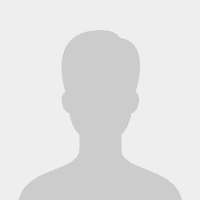1. Vấn đề về tuổi thọ pin
 |
Sử dụng nhiều khiến điện thoại nhanh hết pin là chuyện bình thường nhưng trong diễn đàn hỗ trợ của Apple, một số người đã phàn nàn về việc pin kiệt nhanh một cách bất thường. iPhone 8 hết pin nhanh chóng khi chơi trò chơi AR, nhưng nói chung thời lượng pin khá tốt. Nếu bạn đang gặp phải một chiếc iPhone 8 cạn pin nhanh chóng, dưới đây là những điều bạn cần thử:
Các giải pháp tham khảo:
- Bạn nên thử khôi phục cài đặt gốc. Đảm bảo bạn sao lưu trước, nhưng sau khi “dọn dẹp” iPhone, hãy xem xét thiết lập thiết bị mới - không khôi phục bản sao lưu của bạn - và kiểm tra xem sự cố pin có còn lặp lại hay không. Nếu không, thì có thể do điều gì đó trong cài đặt cũ của bạn hoặc ứng dụng bạn đã cài đặt gây ra sự cố này.
- Nếu bạn vẫn gặp sự cố về pin sau khi khôi phục cài đặt gốc và không khôi phục bản sao lưu của mình, thì đó có thể là lỗi phần cứng và bạn nên đưa “dế” đến Apple để kiểm tra thêm.
2. Vấn đề: Phồng pin
 |
Bạn có thể đã thấy một số báo cáo về pin iPhone 8 Plus bị phồng lên và làm cho màn hình bị tách rời khỏi thân máy. Báo cáo đầu tiên, được chọn bởi TNW dường như đã tập trung vào một chiếc iPhone 8 Plus ở Đài Loan, nhưng trang MacRumors đã báo cáo thêm một vài sự cố tương tự ở Nhật Bản, Canada và Hy Lạp. Không rõ vấn đề này phổ biến như thế nào, nhưng nó dường như tương đối hiếm.
Giải pháp: Apple đang điều tra điều này, nhưng nếu bạn gặp phải một vấn đề tương tự thì thực sự chỉ có một cách duy nhất là liên hệ với Apple và nhận một chiếc điện thoại thay thế.
3. Loa nghe có vấn đề
 |
Một số chủ sở hữu iPhone 8 và 8 Plus đã phàn nàn về một loa phát ra các tiếng tanh tách trong suốt cuộc gọi của họ. Âm thanh tĩnh lặp đi lặp lại hoặc gián đoạn làm cho bạn khó nghe chính xác trong các cuộc gọi thông thường và các cuộc gọi FaceTime. Sự cố đã xuất hiện trên diễn đàn hỗ trợ của Apple.
Các giải pháp tham khảo:
- Đợi cập nhật phần mềm. Apple đã thừa nhận vấn đề này và nói rằng: “Chúng tôi nhận thức được vấn đề đang ảnh hưởng đến khách hàng trong một số ít trường hợp. Nhóm của chúng tôi đang nỗ lực khắc phục sự cố, sẽ đưa vào bản phát hành phần mềm sắp tới”.
- Lỗi này được sửa trong bản phát hành iOS 11.1 beta. Nếu bạn có tài khoản nhà phát triển, bạn có thể dùng thử thông qua tab Tải xuống sau khi đăng nhập tại developer.apple.com.
- Có thể có một vấn đề riêng biệt, nhưng phần cứng tương tự liên quan đến việc chạm vào tai nghe. Nếu đó là vấn đề của bạn, thì bạn có thể cần phải liên hệ với Apple để đổi chiếc điện thoại thay thế.
4. App Store tiếp tục làm mới
 |
Nếu bạn tải lên App Store và thấy rằng nó chỉ liên tục làm mới sau mỗi vài giây, thì không phải chỉ riêng bạn gặp phải vấn đề này và dường như không phải là ngoại lệ trong các thiết bị mới nhất của Apple.
Các giải pháp tiềm năng:
- Khởi động là cách đơn giản nhất. Giữ nút Bật/ Tắt và trượt để tắt nguồn. Sau đó nhấn nút này để bật lại iPhone của bạn.
- Một số người đã thành công bằng cách đăng xuất khỏi tài khoản của họ và đăng nhập lại. Chuyển đến Cài đặt và chạm vào tên của bạn ở trên cùng, sau đó là iTunes và App Store> Apple ID và chọn Đăng xuất. Nhấn Đăng nhập và nhập thông tin để đăng nhập lại rồi thử lại App Store.
5. Vấn đề: Màn hình không phản hồi hoặc bị đơ
 |
Đã có một vài báo cáo trên diễn đàn của Apple về iPhone 8 hoặc iPhone 8 Plus rằng chúng không phản hồi và bị đơ trên màn hình khóa hoặc màn hình chính. Trong một vài trường hợp này, một số nút phần cứng và cử chỉ nhất định vẫn hoạt động, nhưng mọi thứ khác đều bị đơ.
Các giải pháp tiềm năng:
- Giữ nút Bật/ Tắt và sau đó trượt để tắt nguồn, giả sử nó hoạt động. Nhấn nút Bật/ Tắt để bật lại.
- Phương pháp khởi động lại đã thay đổi đối với iPhone 8 và iPhone 8 Plus. Bạn phải bấm và nhanh chóng nhả nút Tăng âm lượng, sau đó nhấn và thả nhanh nút Giảm âm lượng, sau đó nhấn và giữ nút Bật/ Tắt cho đến khi bạn thấy logo Apple.
- Nếu vấn đề vẫn xuất hiện sau khi khởi động lại, hãy sao lưu những thứ quý giá và thử “dọn dẹp” iPhone của bạn, sau đó khôi phục lại bản sao lưu. Kiểm tra cách khôi phục cài đặt gốc cho iPhone để biết hướng dẫn đầy đủ.
- Nếu bạn đã thử khôi phục cài đặt gốc rồi khôi phục cài đặt gốc bản sao lưu của bạn và vấn đề vẫn tái diễn, có thể là do một cái gì đó trong bản sao lưu của bạn gây ra. Hãy thử khôi phục cài đặt gốc cho iPhone 8 của bạn và thiết lập lại, sau đó kiểm tra xem sự cố đã biến mất chưa hoặc liên hệ với Apple hoặc truy cập Apple Store và hỏi về sửa chữa hoặc thay thế.
6. iPhone quá nóng
 |
Nếu bạn thấy rằng iPhone 8 hoặc iPhone 8 Plus đang trở nên rất ấm, hoặc thậm chí nóng, khi chạm vào, thì bạn không nên hoảng sợ. iPhone 8 trở nên rất nóng khi chơi trò chơi AR, nhưng nó cũng có thể ấm khi bạn thiết lập lần đầu, khôi phục bản sao lưu hoặc sử dụng GPS và trò chơi đồng thời, như với Pokémon Go chẳng hạn. Nếu nó quá nóng, iPhone 8 được thiết kế để vô hiệu hóa một số tính năng nhất định, như đèn flash, hiển thị cảnh báo nhiệt độ trên màn hình và tự tắt.
Giải pháp hữu ích:
- Điều hiển nhiên cần làm là tạm dừng sử dụng điện thoại cho đến khi nguội hẳn.
- Thử tắt tắt bất kỳ chức năng nào bạn không sử dụng. Ví dụ: đi tới Cài đặt> Bảo mật và tắt Dịch vụ vị trí.
- Nếu bạn đang ở khu vực có tín hiệu kém thì có thể cần phải vuốt lên để mở Trung tâm điều khiển và nhấn vào biểu tượng Dữ liệu di động để tắt. Chỉ cần nhớ bật lại sau.
- Tắt nguồn và bật lại.
- Nguyên nhân có khả năng gây quá nóng là một ứng dụng hoặc trò chơi cụ thể, vì vậy hãy chú ý đến những ứng dụng đang chạy khi quá nóng hoặc xem xét gỡ cài đặt mọi thứ có vấn đề.
Theo Digital Trends